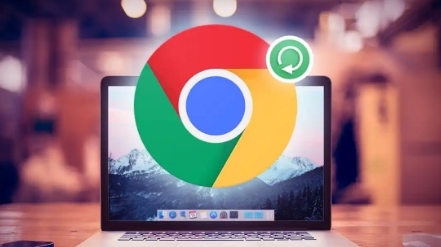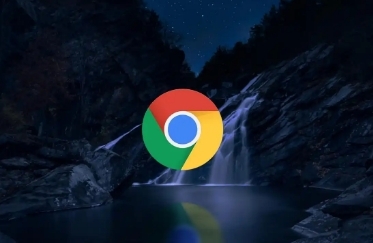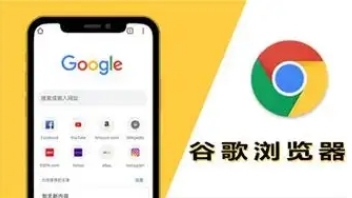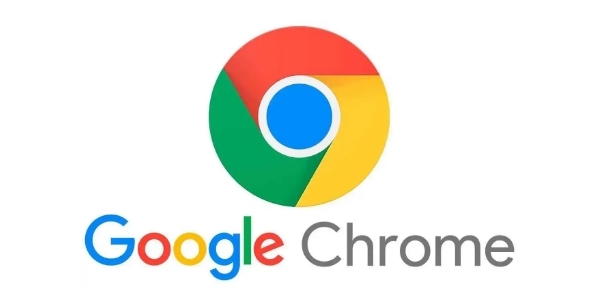
一、打开开发者工具
要查看页面的DOM结构和样式,首先需要打开Chrome浏览器的开发者工具。你可以通过以下两种方法之一来打开:
1. 快捷键方式:在Windows和Linux系统中,按下`Ctrl+Shift+I`组合键;在Mac系统中,按下`Command+Option+I`组合键。这将立即弹出开发者工具窗口。
2. 菜单方式:点击Chrome浏览器右上角的菜单按钮(三个竖点),然后选择“更多工具”>“开发者工具”,同样可以打开开发者工具窗口。
二、查看DOM结构
开发者工具打开后,默认会显示在“Elements”(元素)标签页。在这个标签页中,你可以清晰地看到页面的DOM结构。
(一)展开和折叠节点
在“Elements”标签页中,页面的DOM结构以树状形式展示。你可以通过点击节点前面的箭头来展开或折叠该节点下的子节点。例如,如果你想知道某个特定元素的位置和层级关系,就可以通过展开其父节点来查找。
(二)搜索特定元素
当页面的DOM结构较为复杂时,手动查找特定元素可能会比较麻烦。此时,你可以使用搜索功能。在“Elements”标签页的顶部有一个搜索框,输入你想要查找的元素的标签名、类名、ID等属性值,Chrome会自动为你定位到相应的元素,并高亮显示。
三、查看元素的样式
除了查看DOM结构,我们还可以在Chrome开发者工具中查看元素的样式信息。
(一)查看计算后的样式
在“Elements”标签页中,选中你想要查看样式的元素(可以通过点击元素或者在搜索框中定位)。然后在右侧的“Styles”(样式)面板中,你可以看到该元素的计算后的样式信息。这些样式包括了从CSS文件中继承来的样式、内联样式以及通过JavaScript动态添加的样式等。计算后的样式会以优先级从高到低的顺序排列,方便你了解最终应用到元素上的实际样式。
(二)查看匹配的CSS规则
除了计算后的样式,你还可以在“Styles”面板中查看与该元素匹配的CSS规则。在“Styles”面板的底部,会列出所有与当前选中元素相关的CSS规则,并标注出哪些规则被应用到了该元素上。这对于分析样式的继承和覆盖关系非常有帮助。
(三)实时修改样式
在“Styles”面板中,你不仅可以查看元素的样式,还可以实时修改样式。双击你想要修改的样式属性值,就可以直接进行编辑。修改后的样式会立即应用到页面上,你可以实时看到效果。这对于快速调试和优化页面样式非常方便。
四、其他实用功能
除了上述主要功能外,Chrome开发者工具还提供了一些其他实用的功能,帮助你更好地查看和分析页面的DOM结构和样式。
(一)设备模式
在开发者工具的左上角,有一个手机图标,点击它可以进入设备模式。在设备模式下,你可以模拟不同设备的屏幕尺寸和分辨率,查看页面在不同设备上的显示效果。这对于响应式网页设计和移动端调试非常有用。
(二)截图功能
在开发者工具的右上角,有一个相机图标,点击它可以对当前页面进行截图。你可以选择截取整个页面、选定区域或者可视区域,并将截图保存为图片文件。这对于记录页面状态和分享调试结果非常方便。
通过以上步骤,你可以轻松地使用Chrome浏览器查看页面的DOM结构和样式。Chrome开发者工具提供了丰富的功能和直观的界面,能够帮助开发者快速定位问题、分析页面结构和优化样式。希望本文对你有所帮助,祝你在网页开发和调试过程中顺利!